Prehliadač je program, s ktorým sa vykonáva pripojenie k Internetu. Predvolené prefix znamená, že budú všetky stránky a tieto odkazy otvárajú v tomto prehliadači, aj keď idú na Internete prostredníctvom iného vyhľadávača. Zvážiť, ako požadovaný prehliadač je vždy po ruke.
Môžete urobiť systém vyhľadávania master na prístroji cez vnútorné nastavenie samotného prehliadača. Tiež pri prvom spustení v počítači, vyhľadávače samy ponúkajú, aby sa prehliadač hlavné "default".
Zvážiť konfiguráciu predvolený prehliadač na príklade z najbežnejších programov: Google Chrome, Yandex, Opera a Internet Explorer.
Ako sa robí prehliadač štandardne - Google Chrome
- Prejsť na Google Chrome.

- V pravom hornom rohu nájdeme malú ikonu - tri body v rade (máme výkričníkom na oranžovom pozadí). V obvyklom vyhotovení - tri vodorovné pruhy. Kliknite na ne.

- Otvorí sa menu prehliadača, zvoľte "Nastavenie".

- Záložka "Nastavenia" sa objaví v plnom rozsahu, nalistujte ju.

- Vyberte si "ako predvolený prehliadač" - make chrome Google ako predvolený prehliadač.

Ako vytvoriť predvolený prehliadač - Yandex
- Nájdeme na ikonu Yandex na ploche, dvakrát hliny s ľavým tlačidlom myši.

- Otvorí sa okno prehliadača - štandardné Yandex.
- V pravom hornom rohu nájdeme tri vodorovné pruhy, kliknite na ne.

- Dodatočná ponuka sa zobrazí, vyberte "Nastavenie".

- Vnútorné Ponuka nastavení prehliadača Unfold, prejdite nadol.
- Kliknutím na tlačidlo "Použiť Yandex - Predvolený prehliadač".

Ako sa robí prehliadač štandardne - opera
- Nájdeme na ikonu operu, kliknite na ňu.

- Okno prehliadača sa otvorí, v ľavom hornom rohu, stlačte ikonu operu znovu.

- Objaví sa menu nastavenia, vyberte "Nastavenie" znova.

- Okno nastavenia sa bude odvíjať v celej obrazovke, vyberte záložku "Browser" v ľavom stĺpci.

- Prejdite na kartu "Browser", nájdeme možnosť "Urobiť Opera Browser predvolene", kliknite naň. Odteraz je opera predvolený prehliadač.

Ako vytvoriť predvolený prehliadač - Internet Explorer
- Prejdeme do prehliadača cez tlačidlo "Štart" - "Všetky programy" v ľavom dolnom rohu.

- Otvorte program Internet Explorer, v pravom hornom rohu stlačte ikonu Nastavenia vo forme zariadenia.

- V ponuke, ktoré sa otvorí, vyberte "Vlastnosti prehliadača".

- Na ľavej strane sa zobrazí dodatočné okno, vyberte kartu "Program".

- Nájdite možnosť "Make Internet Explorer predvolený prehliadač".

Ako vykonať predvolený prehliadač prostredníctvom nastavení v počítači
Najjednoduchší a najdostupnejší spôsob, ako urobiť nejaký štandardný vyhľadávač, je cez nastavenia operačného systému Windows. V rôznych verziách môžu byť nastavenia bezvýznamne odlišné. Zvážte funkcie inštalácie predvoleného prehliadača prostredníctvom počítača pomocou príkladu Windows 8:
- V spodnom rohu ľavej strany stlačte tlačidlo "Štart".

- Otvorí sa ďalšie menu, vyberte "Predvolené programy".

- Zdá sa, že okno "Výber Windows Selecteble Default Programs" sa zobrazí.
- Ďalej "Nastavte predvolené programy."

- V novom okne na obrazovke uvidíte zoznam programov, ktoré možno štandardne nastaviť.

- Nájdite požadovaný prehliadač, kliknite naň. Potom "použite tento predvolený program" a vyplňte vykonanie príkazu stlačením tlačidla "OK".

Predvolený prehliadač v systéme Android
Ak ste nainštalovali iného prehliadača na zariadení so systémom Android, potom pri otváraní odkazov sa na obrazovke zobrazí dialógové okno a prázdne začiarknuté políčko oproti príkazu "Použiť štandardne pre túto akciu". Ak začiarknite políčko pred týmto príkazom, potom s nasledujúcimi otvormi odkazov už nebude dialógové okno a prechod nastane pomocou vybraného programu.
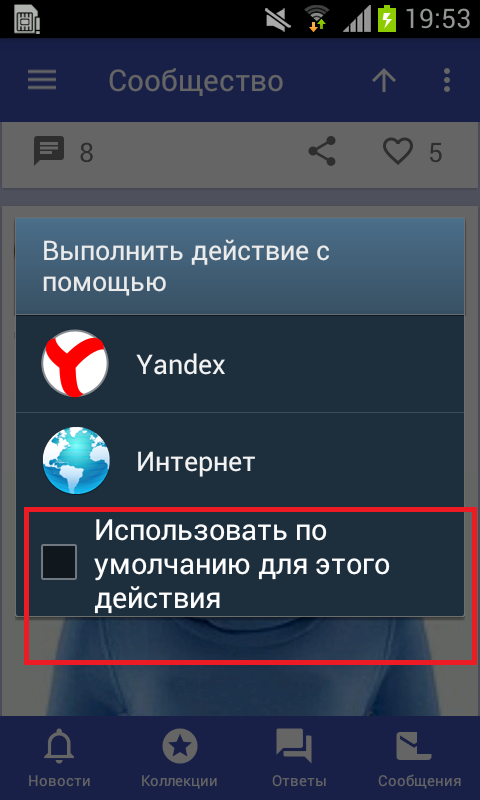
Ak chcete zmeniť predvolený prehliadač v systéme Android, budete musieť vykonať takéto akcie:
- Prejdite na "Nastavenia" vášho zariadenia.
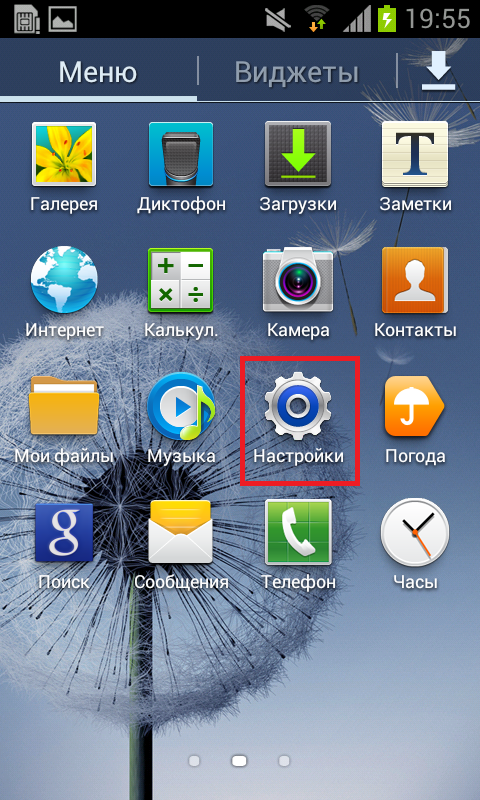
- Nasledujúci "Application Manager".
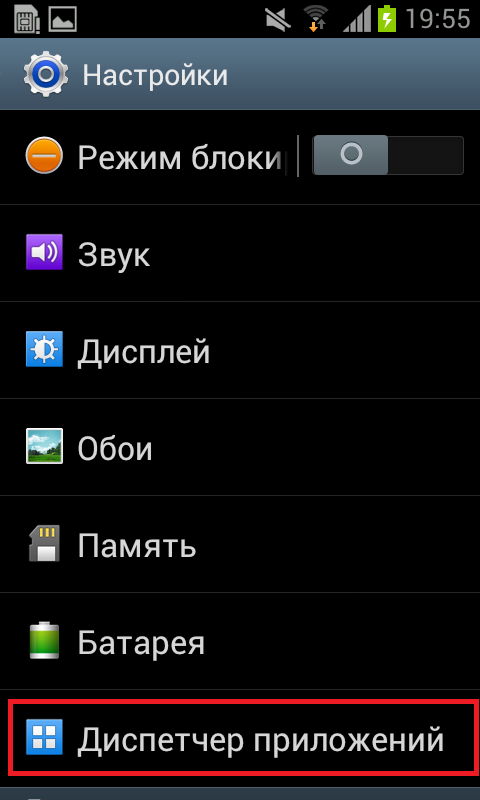
- V zozname vyberte požadovaný prehliadač.
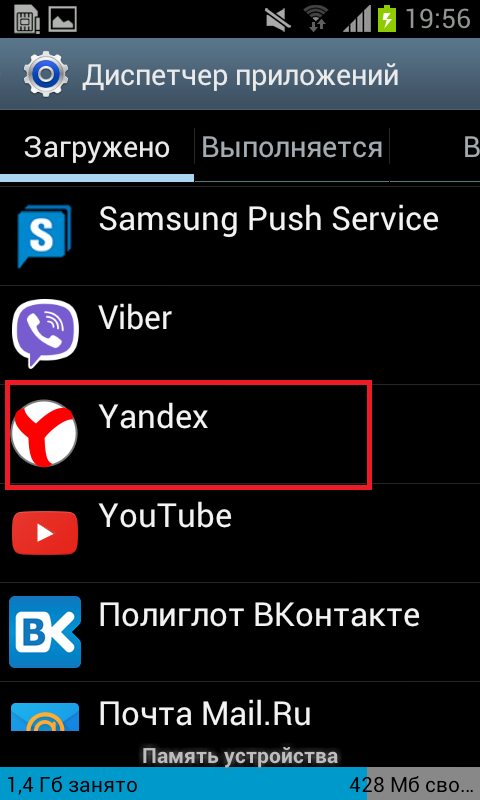
- Prejdite nad položkou Vlastnosti programu, nájdeme "Nepoužívať predvolené", kliknite na tlačidlo.

Zvážili sme funkcie predvolenej inštalácie prehliadača prostredníctvom nastavení operačného systému Windows, ako aj prostredníctvom interných nastavení samotného prehliadača.































ako vytvoriť predvolený program prehliadača